Açık zamanlayıcı nasıl ayarlanır. Bir bilgisayara kendi kendine kapanma zamanlayıcısı nasıl kurulur? hayatınızı kolaylaştırın
Birçok bututovyh elektronik aksesuarını bitirmek için zamanlayıcılar olabilir: tost makineleri, mikro fırın fırınları, elektrikli su ısıtıcıları, temizlik makineleri, Spirits Shafi çok ince. Peki ya bilgisayarlarla? Böyle katlanabilir bir ataşmanı boşverin otomatik kapanma?
Bu makalelerde, yardımı ile bilgisayarı kullanmanın yollarına bakabiliriz. şarkı saati.
Bilgisayarınızı bir şarkı saatinde silmeniz gerekebilir, çünkü bilgisayarınızdan ayrılmanız gerekebilir. çalışma alanıüç saat boyunca ve aynı zamanda bilgisayarı kapatamazsınız, yenisinin parçaları bir görev gibi görünüyor, onu kesemezsiniz.
Saygı duymak! Temizlemeyi süpürme ve її doğru başlatma komutu doğru yazılmalıdır. 8100 sayısı, bilgisayarınızın açılacağı saniye sayısıdır.
Planlarınız değiştiyse, çalışan zamanlayıcıyı açmak mümkündür. Bunun için Win + R tuşlarına basmanız gerekir, pencereler için "kapatma - a" komutunu pençesiz olarak girmeniz ve "Tamam" a basmanız gerekir.
Otomatik iptal hakkında sizi bilgilendirmekten sistem sorumludur.
Başlangıç sürecini optimize etmek ve ek kısayollar için zamanlayıcıyı açmak da mümkündür. Kimin için basmak gerekli sağ düğme fareyi çalışma masasının hemen yakınında, menüde “Oluştur”, “Yarlık” öğesini seçin.

Nesneyi ayarlamak için alana "C:\Windows\System32\shutdown.exe -s -t 8100" satırını girin ve "İleri"ye basın.
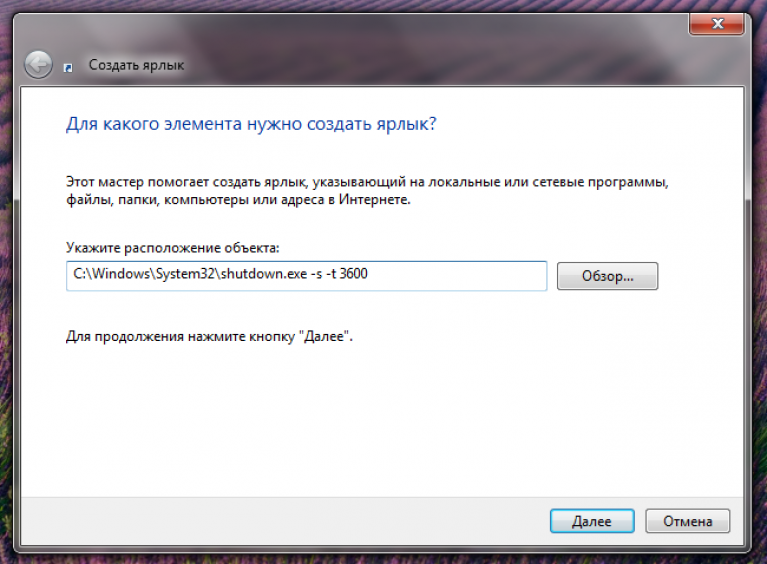
Bunu kısayola verin, örneğin "PC OFF 1H" ve "Bitti"ye basın.

Kalan neobov'yazkovym dokunuşu, kısayol simgesinin yüklenmesi, standart olanın değiştirilmesidir. Bunun için kısayolda fareye sağ tıklayın, "Güç" menü öğesine gidin.
“Yarlık” sekmesinde, “Simgeyi değiştir” düğmesine basın ve “Tamam” damgasının kurulumunu onaylamak için listeden seçin.

Simgeyi değiştirdikten sonra kısayollar daha estetik görünecektir.
Bir zamanlayıcının yardımı için Windows'ta bir zamanlayıcı ayarlama
Ayrıca, daha fazla ayar yapmanızı sağlayan başka bir yol daha vardır; örneğin, günün sonbaharında bilgisayarı ilk saatte açmak veya bilgisayarı başlattıktan sonraki ilk saatten sonra açmak.
İş sizin için beceriksiz, sadece saygı ve kısa talimatların geçişi gerekiyor:
1. “Başlat” a basın, arka arkaya pençesiz bir “planlayıcı” yazıyoruz. Gelelim "Planuvalnik zavdan" menüsüne.

2. Açık üst panel"Diya" menüsüne gidin ve "Basit bir görev oluştur" öğesini seçin. “Planlayıcı Günü” penceresinin sağ sütunundaki giriş noktasına da tıklayabilirsiniz.

3. Yöneticinin adını ve її açıklamasını uygun alanlara yazıyoruz. Bu açıklamanın adı sanki öyleymiş gibi olabilir, ancak netlik için yine de anlamlı isimler verilmesi önerilir. "İleri" düğmesine basıyoruz.


5. Saati ayarlıyoruz, bilgisayarı gerekli bir şekilde kapatın, “Dali” tuşuna basın.

6. "Programı başlat", "Dal" öğesini seçin.

7. "Program veya komut dosyası" alanına, pençeler olmadan "shutdown -s -f" komutunu girin, "Dalі".

8. Ayarın ustasının bu noktası alt çantadır ve coristuvacy nalashtuvan'ın tanıtımını göstermeye hizmet eder. Gerekirse, değiştirmek isterseniz “Geri”ye, her şey yolundaysa “Bitti”ye basın.

Yak bachit, Danimarka yolu ayarlar daha esnektir, daha alçaktır. Örneğin, bilgisayar uyanmadan önce 15 dakika için bir hatırlatıcı ekleyerek zamanlayıcı oluşturma işlemlerini optimize etmek de mümkündür.
Bunun için ilk 4 kısa talimatta yeni bir görev oluşturmak gerekir, Kroci 5'te saati 21:00'den 20:45'e değiştirin, Kroci 6'da “Bilgi göster” öğesini seçin ve Kroci 7'de şunu yazın. hatırlatma başlığı ve metni:
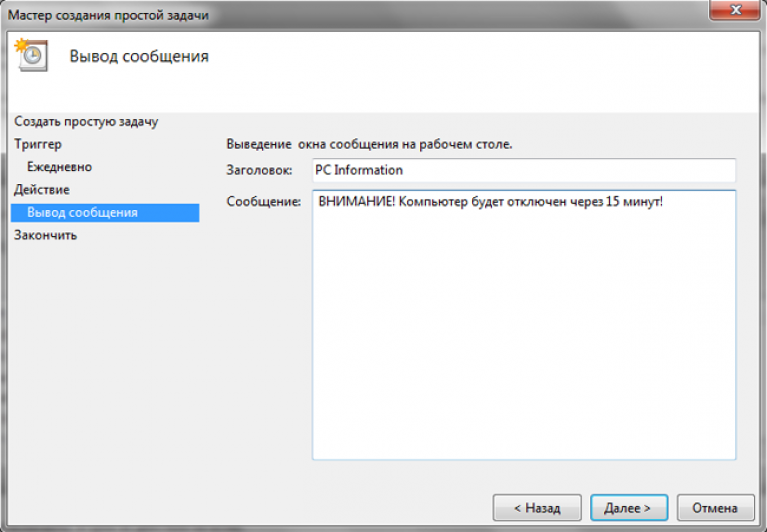
Ayrıca, "Planuvalnik zavdan" yardımı için düzeltmeyi düzeltebilirsiniz. elektronik bildirim saate göre. Kroci 6'daki biri için “Bir e-posta gönder. göndermek." Bu amaçla, Windows için standart zamanlayıcının ayarı tamamlanmıştır.
Bilgisayar uyandırma zamanlayıcısı
Bilgisayarın wymic zamanlayıcısı nasıl ayarlanır? Daha basit bir şey yok!
Bu işlev zengin insanlar için çok pahalıdır. Örneğin, ister filmdeki bir cilt dosyası olsun, ister bilgisayarınızda gezinmek istemiyorsanız, atlamayı yapmak istiyorsanız, her şeyi zmushuyuchi pratsyuvati yapın. Ve buna ek olarak, dosya indirme işlemini alacak olan süre için bir otomatik bağlantı kesme zamanlayıcısı ayarlayacaksınız.
Bilgisayarı yalnızca otomatik kapanmaya değil, aynı zamanda yeniden başlatmaya da koymanın anonim yolları. Tüm aşamalar, böylece işletim sistemi gibi olur, özel işaretleri yoktur.
Windows'un uyanmasında yardım için bilgisayarı bir zamanlayıcıya nasıl koyabilirim?
Dönüş sinyaline takılan zamanlayıcının aktivasyonu, yalnızca saniyeler içinde bir zaman aşımı ayarlamanıza izin verir. 7200 sn. = 2 yıl, 14400 sn. = 4 yıl vb.
Aşağıda bir komut tablosu ve anlamları verilmiştir:
Nasıl çalışıyorsun? Örneğin 10 yıl sonra bilgisayarı açmak istiyoruz:
- Windows + R tuş kombinasyonuna basın veya "BAŞLAT" - "Vikonati" menüsünde farenin sağ tuşuna basın.
- Pencereye "shutdown / s / t 36000" komutunu yazıyoruz.
- Bachimo, "Seansınız sona erecek" yazdı.
- Bitti, bilgisayar belirtilen saniye sayısından sonra kapanacaktır.

- Evet demek için "shutdown / a" girin. Yavaş yavaş bir ve aynısını manuel olarak girdiğiniz için mutlu olmanız mümkündür. Otomatik kapanma kısayolunun kimler için oluşturulduğu veya yeniden girildiği.

Bilgisayar bir zamanlayıcıya nasıl yerleştirilir - bir kısayol oluşturun
ilk seçenek
- Çalışma masasının boş katına farenin sağ tuşu ile basın.
- "Oluştur", "Yarlık" ı seçiyoruz.

- Örneğin, C: \ Windows \ System32 \ kapatma.exe dizinini belirtin ve ayrıca ekran görüntüsündeki gibi / s ve / t değerlerini ekleyin.

- Yarlığa atayalım.
Bir dahaki sefere bilgisayarı açmanız gerekirse, kısayola iki kez tıklayacaksınız. 
diğer seçenek
Bir .bat dosyası oluşturma. dosit vіdkriti dani dosyası, Yak koristuvachu, açılmadan veya yeniden ilerlemeden bir saat önce ayarlanmasını ister.
- Bir metin belgesi oluşturuyoruz.
- Not defterinde aşağıdaki komutu girin:

- Dikkatli ol. "Dosya", "Yak'ı kaydet ...".
- Dosya türünü seçin - "Tüm dosyalar".
- Adı ayarlayın ve format.txt dosyasını .bat olarak değiştirin.

- PC'yi kapatmanız gerekiyorsa, "kapatma / r / t" yerine "kapatma / s / t" demek mümkündür. Şimdi, dosya açıldığında, doğru zamanda görünecek, bu sırada PC'nin bağlanacağı saati belirtmeniz gerekiyor.

Bir planlayıcının yardımı için bilgisayarı bir zamanlayıcıya nasıl koyabilirim?
Bu, bir saat içinde farklı işlevleri oluşturmak ve doğrulamak için kullanılan özel bir Windows aracıdır. Önceki seçenekler söz konusu olduğunda, şaraplar evrenselliğe ve gecenin tam saatinin ve periyodikliğinin tanınması için esnekliğe değiştirilir.
- Shukaєmo bir şakada “Planuvalnik zavdan”, vіdkrivaєmo.
- “Günün planlayıcısının kütüphanesine” göre Kіlkom ve basit bir görev yaratıyoruz.
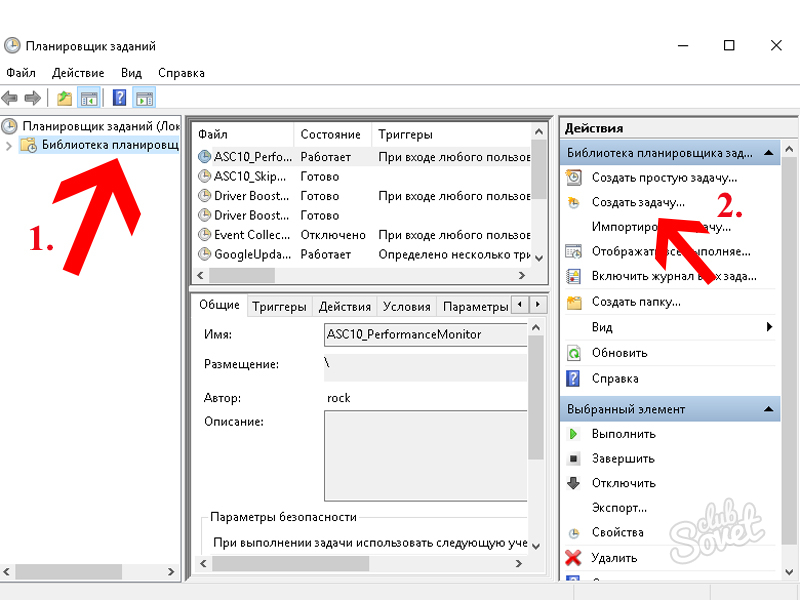
- Görevimizin bir tanımını ve adını yazıyoruz. İstediğimiz her şey.
- Tisnemo "Dali".
- Randevu sıklığını seçiyoruz, diyelim ki "Schodnya".
- "Dal".
- Randevunun açıklanacağı bir tarih ve saat seçiyoruz.
- "Dal".
- "Programı başlat" öğesinin yanındaki kutuyu işaretleyin.
- "Dal".
- “Program veya komut dosyası” penceresinde, “kapatma” işlevi eklenir ve bir sonraki satırda, kapatmak için “/ s / f” - veya yeniden başlatmak için “/ r / f” - argümanlarını ekleriz. .

- "Dal".
- "Bitti" ye tıklayın, şimdi görev her gün saatinde etkinleştirilecektir.

Yak kasuvati vikonannya zavdannya:
- "Planuvalnik zavdan" penceresini açıyoruz.
- "Zamanlayıcının kitaplıkları" menüsüne gidin.
- Shukaєmo nebhіdne ve vidyaєmo, zupinyaєmo veya vykonuєmo.

Bilgisayarı otomatik olarak kapatmak için birçok program var. Tüm kokular yaklaşık olarak aynı işlevselliğe sahip olabilir ve kısmen maliyet daha da basittir. Ale, koristuvannya saatini koristuvachіv olan birine çevrelemek gerekiyor, onlara yapmalarını söylemek için pis koku gerekli değil.
Talimat
İşlemi planlanan saatte başlatmak için Windows 7 bilgisayarınızda bir zamanlayıcı ayarlamanıza izin veren Kapatma sistemi işlevini etkinleştirin. Ek bir Win + R kombinasyonu için, “Vikonati” penceresini açın ve Enter tuşuna basarak kapatma -s -t N girişini başlatın. N değeri olarak işin bitimine kadar olan saati saniye cinsinden giriniz.
Akış oturumunun bir saat içinde tamamlanacağı hakkında daha fazla bilgi edinin. Önemli an gelir gelmez, veri kaydetme ve bitmemiş ekleri kapatma başvurusunda bulunun, bu da bilgilerinizi gizlemenizi sağlar. Bilgisayarınızı otomatik olarak sıfırlamanız gerekiyorsa, komuta -f ekleyin. Ayrıca, bir noktada, kapatma -a girerek alarmı başlatabilirsiniz.
Wiki'de zamanlayıcıyı başlatmayı kolaylaştırmak için, masaüstüne tıklayarak ve gerekli eylemi etkinleştirerek bu işlev için bir sistem kısayolu oluşturabilirsiniz. Kapatma nasıl yapılır sonraki yolu ekleyin: C:\Windows\System32\shutdown.exe -s -t Kapatmadan bir saat önce. Simgeye, "Güç" menüsü aracılığıyla bir ad veya görüntü olup olmadığı atanabilir.
Sistem kapanırken manuel olarak bir zamanlayıcı ayarlamanıza izin veren bir .bat dosyası oluşturmaya çalışın ve başlangıçta sizden oturumun bitme saatini ayarlamanızı isteyecektir. Dosyayı açmak için Not Defteri'ni açın ve buradaki kod girişini açın:
Eko kapalı
cls
set / p timer_off = "Kapatma zamanını ayarla:"
kapatma -s -t% timer_off%
Standart görev zamanlayıcıda wimicaning için zamanlayıcı ayarlama yeteneğini hızlandırın, Vikonati penceresinden çalışacak ve taskchd.msc değerlerini girecektir. "Bir görev oluştur" yazın ve bir ad girin. İşlevin etkinleştirilme saatini belirterek ve "Yalnızca bir kez" parametresini ekleyerek ve başlatma tarihini ve saatini girerek alanları kaydedin. “Diya” sekmesinde, “Programı başlat” ı seçin ve “Program veya komut dosyası” satırında, alt satıra -s değerlerini ekleyerek kapatma girin. Artık bilgisayar o anda görevlere otomatik olarak katılabilir.
Bilgisayarınızı bir saat sonra kapatmanıza izin veren sayı programlarından birini kullanabilirsiniz. En popüler olanları Wise Auto Shutdown, PowerOff ve Airytec Switch Off'tur. Prensipleri yaklaşık olarak aynıdır: fonksiyonun etkinleştirilmesi için gerekli parametrelerin girilmesi gerekir, bundan sonra katkı maddesi yalnızca gerekirse etkinleştirilecektir. Buradaki başarı, programların sistemle aynı anda başlatılıp etkinleştirilebilmesi gerçeğinde yatmaktadır, bu nedenle aynı anda bir ve aynı cilt verisini giremezsiniz.
Zengin ev yapımı coristuvach bilgisayar sistemleri Ve ofis çalışanları, bazı kişilerin bilgisayarın zamanlayıcısını değiştirmesinin ne kadar gerekli olduğunu çok iyi biliyorlar. Diğer tüm değişikliklerin olması gerektiği halde, Windows 7 bizim tarafımızdan bir popo olarak görülecektir. işletim sistemi povnіstyu analogіchnі.
Ama ne için? Durum daha da zenginleştirilebilir. Örneğin, akşamları bilgisayar başındaki insanlar filme hayran kalırlar, ancak uykuya dalabileceğinizi ve bilgisayarın açılacağını anlarlar. Ofis çalışanı, gündüz saatlerinde terminale giriş yapabilmek için sistemi uyku moduna almayı unutabilirsiniz. Bu şekilde bilgisayarın uyandırma zamanlayıcısını (Windows 7) kurmak için gücü kontrol etmek gerekir. Böyle bir prosedürün uygulanması için bir çaça var basit yollar, Yaki uzak ve pide mov hakkında.
Bilgisayar uyandırma zamanlayıcısı nasıl ayarlanır (Windows 7): temel yöntemler
Hangi bilgisayarın işi bağımsız olarak tamamlayacağı tamamlandıktan sonra, bir saat için bir öncelik aralığı seçme metodolojisi basittir.
Diğer herhangi bir sistemde olduğu gibi, Windows 7'de, bilgisayarın zamanlayıcı ile kapatılması, sistemin araçlarını kullanma konusunda yardım için veya durdurulmasından yapılabilir. özel programlarüçüncü taraf perakendeciler. Daha sık olarak, tam eklemeler elde etmek mümkün değildir, ancak bu nedenle, mobil müştemilatlarda nasıl çalışılacağı türü için “Çalışan Çelik” üzerine kurulmak gibi widget başlıkları mümkündür.
En sık muzaffer sıfatıyla pencereler 7 Bilgisayarın zamanlayıcı ile kapatılması kapatılabilir veya Komut satırı, Vikonati menüsünden Abo. Rahatsız edici yollar pratik olarak birbiriyle aynıdır, çoğunlukla poliaє іlki vіdkіvіv vіdkіvіv vіdkіvіv vіdkіvіv vіdkіvіv vіdkіvіv vіdkіvіv vіdkіvіv vіdkіvіv vіdkіvіv vіdkіvіv vіdkіvіv vіdkіvіv, hochа іх івній opіlno için mümkündür.
Bilgisayarın uyandırma zamanlayıcısını (Windows 7) komut satırından yüklüyoruz
Cob için ek cmd girişi için konsol (Win+R) üzerinden çağrılan komut satırına bakalım. Lütfen bu durumda, onu bir yöneticinin haklarıyla başlatmanın, komut parçalarını açmanın veya açmanın, koristuvach için tanınan eşit temelde çalıştırmanın gerekli olduğunu unutmayın.

Eski DOS sistemlerini hatırlatan komut konsolu penceresinin isteminden sonra, kapatma / s / t XXXX (veya -s -t) satırını yazmak gerekir; burada XXXX, saniye cinsinden ifade edilen zaman aralığının tam değeridir. (örneğin, bir yıl için 3 600 ). Daha sonra giriş butonuna basılır ve ekranda belirlenen aralık, hangi bilgisayarın bağlandığı ve işin son saatinden sonra bildirimler gelir.
Tamamlanan robotun Vikonati konsoluna kurulması
Prensip olarak, komut konsolunu devre dışı bırakmamak için, bilgisayar kapatma zamanlayıcısı (Windows 7) doğrudan çok daha basit görünen Vikonati menüsünden etkinleştirilebilir.

Menüye tıkladıktan sonra, yenisine yazmam gerekiyor, ilk popo satırına gidiyorum ve ardından diğer özellikler listesinden: kapatma -s -f -t XXXX. Saygıyı geri yüklemek için, komut satırında olduğu gibi, vicoonun nitelikleri probіl olmadan kaydedilebilir, o zaman burada pis koku obov'yazkovy sırasında gereklidir.
Her iki uçta da “-f” özniteliği atlanabilir, ancak herhangi bir programın kapatılması sırasında sistemin çalışmasını primus sırayla tamamlamasına izin verilebilir.
Vikoristannya "Planuvalnik zavdan"

Windows 7'de bilgisayarı zamanlayıcı ile kapatabilir, bilgisayarın yetkililerindeki yönetim dağıtımı veya “Kontrol Paneli” aracılığıyla arayabileceğiniz veya aracılığıyla bildiğiniz “Day Planner” adlı programı yükleyebilir ve kullanabilirsiniz. poshuk sistemi ana başlat menüsü. Verilen programє standart ve kesinlikle Windows sistemlerinin tüm modifikasyonlarında bulunur:
- Editörün ofisinde, bir sonraki kazanan "Planuvalnik" kütüphanelerini, altının dağıtımını ve sağda menüde - basit bir görevin yaratılmasını böldü.
- Ardından, ad alanına görevin adını girmeniz gerekir (örneğin, "Etkin").
- (Daha önemlisi) vikonan rejimini belirtelim (tek seferlik, her gün vb.).
- Bundan sonra devam butonuna basılır, programda ve senaryolarda etrafa bakmak için buton seçilir veya manuel olarak kapatma komutu girilir ve argüman ekleme alanına belirtilen öznitelikler yazılır (-s -f veya /s/ t / XX, de XX - saat aralığı, tekrar , saniye cinsinden dönüşler).
- Ardından tekrar devam düğmesine basın ve “Bitti”.

Shvidke zamanlayıcıyı etkinleştir
Şimdi bunlar hakkında birkaç söz, bilgisayarın uyandırma zamanlayıcısının nasıl açılacağı (Windows 7). Yoga aktivasyon yöntemlerinin açıklamalarına dayanarak, görünüşe göre, iki dahil etme yöntemi ayırt edilebilir:
- Komut satırını veya wicon konsolunu kazanmak için ilk yöntem, onu tekrar çağırarak komut satırı için "shutdown / a" veya pençesiz Vikonati konsolu için "shutdown -a" komutunu vermektir.
- Aynı şekilde, bilgisayarın bilgisayar zamanlayıcısının (Windows 7) nasıl açılacağı ve "Günün Planlayıcısı"nın kendisi hakkında bunları okumak kolaydır. Bu şekilde, orta sütundaki kitaplığın dağıtımında görevi bulabileceğiniz ve PCM menüsünde varsayılan satır üzerinden görebileceğiniz noktaya kadar her şey yapılır.
Zamanlayıcıyı ayarlamak için en popüler programlar ve widget'lar
Vtіm, zengin koristuvacham daha fazla yöntem koydu ve çok katlanabilir inşa edebilir ve deyakі vzagalі kazmayı sevmez Windows ayarları. Bu şekilde, üçüncü taraf bir yardımcı program olarak görünebilir, ortak bir programda “Bilgisayar Uyandırma Zamanlayıcısı” (Windows 7) programı olarak belirtilir.
Bu tür yardımcı programlar zaten zengin bir şekilde bilinebilir, hepsi kokuşmuş en küçük beden ben, kural olarak, ayarları değiştirmem. Başlattıktan sonra, widget'lar "Masaüstünde" görünür ve eklentiler sistem tepsisinde "askıda kalır". Vlasne, їх nalashtuvannya zdіysnyuєtsya'ya farklı bir şekilde erişim.

- PowerOff - açma, uyku, yeniden başlatma ve belirli bir süre için ayarlara sahip küçük bir yardımcı program;
- TimePC - sadece gücü açmanıza değil, aynı zamanda bir uyku moduna girmenize ve sistemi saat parametrelerine göre uyandırmanıza izin veren bir program;
- AutoShutdown - Widget (gadget) "Bilgisayar Kapatma Zamanlayıcısı" (Windows 7) ilk iki yardımcı programa benzer yeteneklere sahiptir, ancak aynı zamanda "Masaüstünde" kalıcı olarak bulunur;
- Ultimate Shutdown ve PC Autos - robotik PC modlarını yönetmek için basit araçlar.
visnovok
Yak Bachimo, Windows 7'de bilgisayarı timer ile kapatarak, dekilkomu yollardan aktif hale getirebilirsiniz. Öncelik nedir? Evet, en mantıklı çözümler, üçüncü taraf widget'lar olsa da, sistemin araç ve araçlarının kullanılması gibi görünüyor. kararları affet. Bu zaten kime uygunsa.
Doğru, “Planlayıcı” durumunda zamanlayıcıyı etkinleştirme çözümü oldukça katlanabilir görünüyor. O zamana kadar, yoga uygulama rejimlerine özel saygı göstermeliyim. Adzhe, bir çocuk nafakası kurarken, bir kişinin unuttuğunu fark etti. ek ayarlar, Bilgisayar kesinlikle şarkı söyleyen bir saatte açılacak ve koristuvach genellikle başını Tim'e çevirecek, neden bu kadar önemli.
Ardından, komut satırı ve konsol için komutların görsel açıklamalarının eklenmesi, işin tamamlandığını yalnızca zamanlayıcı ile değil, standart prosedürle kontrol etmenizi sağlar. Doğru, bu yöntemin peşinde koşmak için, bir kişi iyi bir tepki vermek zorundadır ve anne, elin altında hazırlandı. isveç erişimi komutlara.

Ale, harika bir kahkaha atmak için, multimedya programlarında film izledikten veya müzik albümü dinledikten sonra, alarmı ayarlayarak sistemi açabilir, alarmların devreye girmesini sağlayabilirsiniz.
